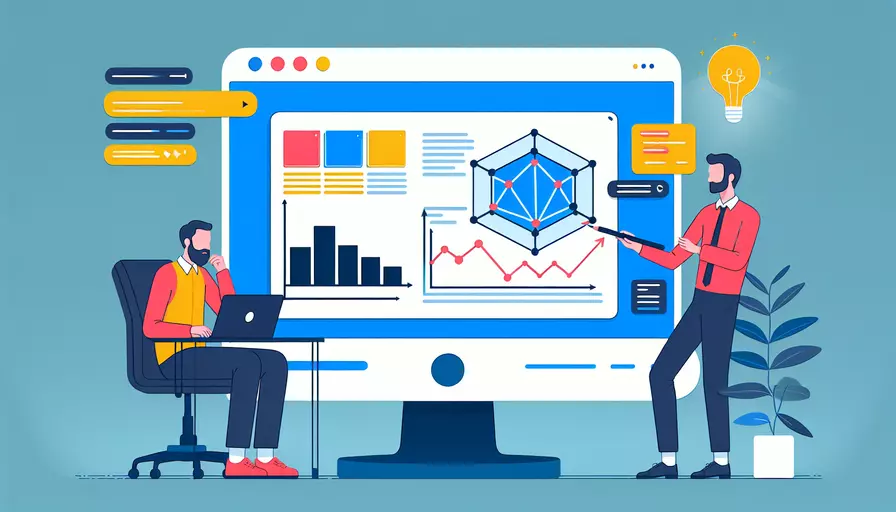
Vue显示页面有以下几个主要步骤:1、安装Vue框架,2、创建Vue实例,3、定义和注册组件,4、使用模板和指令,5、路由配置。 通过这些步骤,可以有效地构建和管理Vue.js应用程序的页面显示。下面将详细介绍每个步骤的具体操作和相关背景信息。
一、安装Vue框架
-
使用Vue CLI工具安装:Vue CLI是一个标准化的开发工具,可以帮助快速搭建Vue项目。
- 打开命令行工具,运行以下命令:
npm install -g @vue/clivue create my-project
cd my-project
npm run serve
- 这将创建一个新的Vue项目,并启动开发服务器。
- 打开命令行工具,运行以下命令:
-
通过CDN引入:如果不需要项目结构和复杂的配置,也可以直接通过CDN引入Vue。
- 在HTML文件中添加以下代码:
<script src="https://cdn.jsdelivr.net/npm/vue@2.6.14/dist/vue.js"></script>
- 在HTML文件中添加以下代码:
二、创建Vue实例
创建Vue实例是构建Vue应用的核心步骤。Vue实例将绑定到一个DOM元素,并控制其内容。
<div id="app">{{ message }}</div>
<script>
new Vue({
el: '#app',
data: {
message: 'Hello Vue!'
}
});
</script>
在上述例子中,Vue实例绑定到id为app的DOM元素,并通过data选项定义了一个响应式数据属性message。
三、定义和注册组件
组件是Vue应用的基本构建块,可以将页面拆分为多个独立、可复用的部分。
-
全局注册组件:
Vue.component('my-component', {template: '<div>A custom component!</div>'
});
new Vue({
el: '#app'
});
-
局部注册组件:
var MyComponent = {template: '<div>A custom component!</div>'
};
new Vue({
el: '#app',
components: {
'my-component': MyComponent
}
});
四、使用模板和指令
Vue使用声明式模板语法,用于将数据绑定到DOM结构。常用指令包括v-bind、v-model、v-if、v-for等。
-
数据绑定:
<div id="app"><p>{{ message }}</p>
<input v-model="message">
</div>
<script>
new Vue({
el: '#app',
data: {
message: 'Hello Vue!'
}
});
</script>
-
条件渲染和列表渲染:
<div id="app"><p v-if="seen">Now you see me</p>
<ul>
<li v-for="item in items">{{ item.text }}</li>
</ul>
</div>
<script>
new Vue({
el: '#app',
data: {
seen: true,
items: [
{ text: 'Foo' },
{ text: 'Bar' }
]
}
});
</script>
五、路由配置
路由用于在单页面应用中管理不同的页面和组件。Vue Router是Vue.js官方的路由管理器。
-
安装Vue Router:
npm install vue-router -
定义路由:
import Vue from 'vue';import VueRouter from 'vue-router';
import Home from './components/Home.vue';
import About from './components/About.vue';
Vue.use(VueRouter);
const routes = [
{ path: '/', component: Home },
{ path: '/about', component: About }
];
const router = new VueRouter({
routes
});
new Vue({
el: '#app',
router,
render: h => h(App)
});
-
在模板中使用路由:
<div id="app"><nav>
<router-link to="/">Home</router-link>
<router-link to="/about">About</router-link>
</nav>
<router-view></router-view>
</div>
总结以上内容,显示页面的过程主要包括:安装Vue框架、创建Vue实例、定义和注册组件、使用模板和指令以及配置路由。通过这些步骤,可以有效地构建和管理Vue.js应用程序的页面显示。为了更好地理解和应用这些步骤,建议进一步阅读Vue.js的官方文档,并尝试构建自己的Vue应用。
相关问答FAQs:
1. 如何在Vue中显示页面?
在Vue中显示页面有两个主要步骤:创建Vue实例和定义模板。以下是详细步骤:
- 创建Vue实例:在JavaScript文件中,引入Vue库,并创建一个Vue实例。通过传入一个对象,我们可以定义Vue实例的各种选项和属性,例如el,data,methods等。
// 引入Vue库
import Vue from 'vue';
// 创建Vue实例
new Vue({
el: '#app', // 将Vue实例挂载到id为app的HTML元素上
data: {
message: 'Hello Vue!', // 定义一个data属性,用于存储数据
},
});
- 定义模板:在HTML文件中,创建一个根元素,并将Vue实例挂载到这个根元素上。使用双大括号语法({{}})可以将数据绑定到页面上。
<!DOCTYPE html>
<html>
<head>
<title>Vue Display Page</title>
</head>
<body>
<div id="app">
<h1>{{ message }}</h1> <!-- 使用双大括号语法绑定数据到页面上 -->
</div>
<!-- 引入Vue库和JavaScript文件 -->
<script src="https://cdn.jsdelivr.net/npm/vue/dist/vue.js"></script>
<script src="main.js"></script>
</body>
</html>
通过以上步骤,我们就能够在Vue中显示页面,并将数据动态地绑定到页面上。
2. Vue中如何使用组件来显示页面?
Vue中的组件是可复用的Vue实例,可以将页面划分为多个独立的模块,从而提高代码的可维护性和可扩展性。以下是在Vue中使用组件显示页面的步骤:
- 创建组件:在Vue实例中,使用Vue.component方法来注册一个全局组件。组件需要有一个名称和一个模板,可以在模板中定义组件的HTML结构和样式。
// 创建一个全局组件
Vue.component('my-component', {
template: '<div>This is my component.</div>', // 定义组件的模板
});
- 使用组件:在HTML文件中,使用自定义的标签来使用组件。组件将会在标签所在的位置渲染出来。
<!DOCTYPE html>
<html>
<head>
<title>Vue Component Display Page</title>
</head>
<body>
<div id="app">
<my-component></my-component> <!-- 使用自定义的标签来使用组件 -->
</div>
<!-- 引入Vue库和JavaScript文件 -->
<script src="https://cdn.jsdelivr.net/npm/vue/dist/vue.js"></script>
<script src="main.js"></script>
</body>
</html>
通过以上步骤,我们就能够在Vue中使用组件来显示页面,从而实现页面的模块化和复用。
3. Vue中如何使用路由来显示页面?
Vue Router是Vue.js官方的路由管理器,可以帮助我们在Vue应用中实现页面的切换和导航。以下是在Vue中使用路由显示页面的步骤:
- 安装Vue Router:在JavaScript文件中,使用npm或者yarn安装Vue Router。
npm install vue-router
- 创建路由实例:在JavaScript文件中,引入Vue Router库,并创建一个路由实例。通过传入一个routes对象,我们可以定义路由的各种配置,例如path,component等。
// 引入Vue Router库
import Vue from 'vue';
import VueRouter from 'vue-router';
// 创建路由实例
Vue.use(VueRouter);
const router = new VueRouter({
routes: [
{
path: '/',
component: Home, // 定义路由路径和对应的组件
},
{
path: '/about',
component: About,
},
],
});
- 定义路由组件:在JavaScript文件中,创建多个路由组件。每个路由组件对应一个页面,可以在组件中定义HTML结构和样式。
// 创建路由组件
const Home = {
template: '<div>This is the Home page.</div>', // 定义组件的模板
};
const About = {
template: '<div>This is the About page.</div>',
};
- 挂载路由实例:在Vue实例中,将路由实例挂载到Vue实例上。
// 创建Vue实例
new Vue({
el: '#app',
router, // 挂载路由实例
});
- 使用路由:在HTML文件中,使用router-view标签来显示路由对应的组件。通过router-link标签可以实现页面间的导航。
<!DOCTYPE html>
<html>
<head>
<title>Vue Router Display Page</title>
</head>
<body>
<div id="app">
<router-link to="/">Home</router-link> <!-- 使用router-link标签实现导航 -->
<router-link to="/about">About</router-link>
<router-view></router-view> <!-- 使用router-view标签显示路由对应的组件 -->
</div>
<!-- 引入Vue库和JavaScript文件 -->
<script src="https://cdn.jsdelivr.net/npm/vue/dist/vue.js"></script>
<script src="https://unpkg.com/vue-router/dist/vue-router.js"></script>
<script src="main.js"></script>
</body>
</html>
通过以上步骤,我们就能够在Vue中使用路由来显示页面,并实现页面间的切换和导航。
文章标题:vue如何显示页面,发布者:飞飞,转载请注明出处:https://worktile.com/kb/p/3605372

 微信扫一扫
微信扫一扫  支付宝扫一扫
支付宝扫一扫 